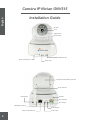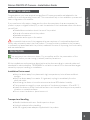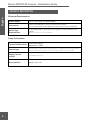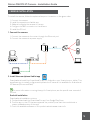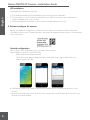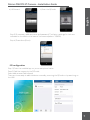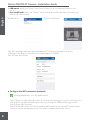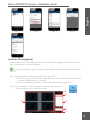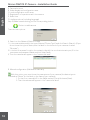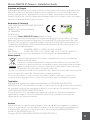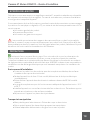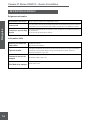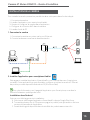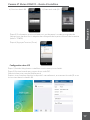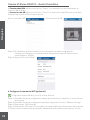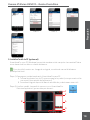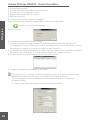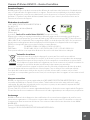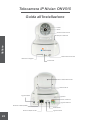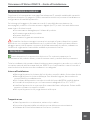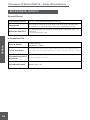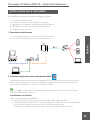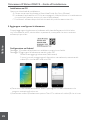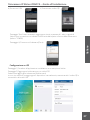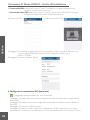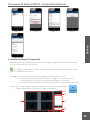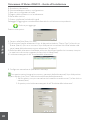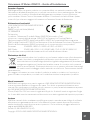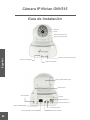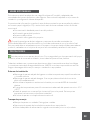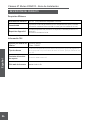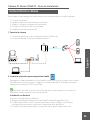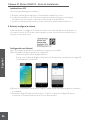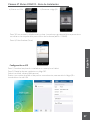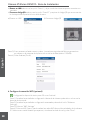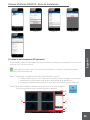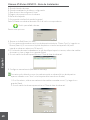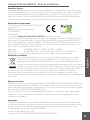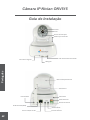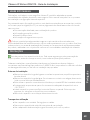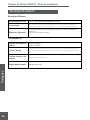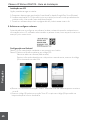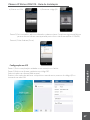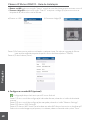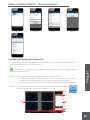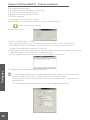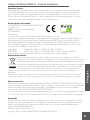Nivian ONV515 Guide d'installation
- Catégorie
- Les routeurs
- Taper
- Guide d'installation
La page est en cours de chargement...
La page est en cours de chargement...
La page est en cours de chargement...
La page est en cours de chargement...
La page est en cours de chargement...
La page est en cours de chargement...
La page est en cours de chargement...
La page est en cours de chargement...
La page est en cours de chargement...
La page est en cours de chargement...
La page est en cours de chargement...

12
Française
Caméra IP Nivian ONV515
Guide d’installtion
Base et tête Motorisé
Haut-parleur
Antenne Wi-Fi
Sortie Alarme
Entrée Alarme
Entrée Audio
Bouton de Reset (WPS)
Entrée DC5V
Salida de Audio
Port Lan RJ45 10-100
Leds IR
Objectif
Capteur d’illumination
Rainure pour carte SD
LED d'allumage
Microphone intégré
Led de transfert de données

13
Française
A PROPOS DE LA NOTICE
Félicitations, vous avez acquis une magnicque caméra IP, versatile et adaptée aux nécessités
de l'utilisateur domestique le plus exigeant. Ce manuel vous aidera en processus d'installation
et conguration basique de l'appareil.
Si vous avez besoin de plus d'information consultez le reste de documentation qui accompagne
le produit en format papier ou digital (en CD), ou visitez le site de la marque www.nivian.info où
vous trouverez:
Ce dispositif est un appareil électronique. Pour votre sécurité et pour la préservation du
propre produit, avant de commencer à l'utiliser, prenez toutes les précautions possibles.
Toutes les installations et opérations décrites doivent être faites conformément aux codes et
les réglementations nationales de sécurité électrique. MARQUE ne devient pas responsable en
cas des feux ou des décharges électriques par une mauvaise manipulation ou installation de
produit.
!
Il est possible que certaines des images et des captures d'écran ou des fonctionnalités
décrites ici puissent ne pas correspondre exactement au produit nal. Cela peut être dû à des
des actualisations dans le rmware ou l'outil de logiciel associé au produit, réalisé avec l'objectif
d'améliorer la fonctionnalité et la satisfaction de l'utilisateur.
• Information genérale du produit.
• Accessoires disponibles.
• Information sur garantie et support.
• Conserver le produit loin des endroits avec des températures élevées, des surfaces
chaudes et des rayons directs du soleil.
• Gardez l'appareil loin de l'eau. S’il est mouillé, débranchez-le de la prise électrique
immédiatement
• Évitez d'utiliser l'appareil dans des climats humides au-dessus de 85 % d'humidité
relative.
• Le rang de températures pour le fonctionnement adéquat de l'appareil est entre -10ºC
et 50ºC.
• Installez l'appareil sur une surface horizontale xe ou dans le mur. Évitez des supports
exposés aux vibrations ou des surfaces instables.
• Ne pas couvrir l'appareil ou placer des objets dessus.
• Manipulez l'appareil attentivement. Évitez des coups ou des chutes.
• Déconnectez l'appareil du réseau électrique avant sa manipulation
• Utilisez l'adaptateur d'alimentation d'origine fourni avec le produit.
Environnment d’installation
Transport et manipulation
PRÉCAUTIONS
Caméra IP Nivian ONV515 – Guide d’installtion

14
Française
DESCRIPTION DU PRODUIT
Exigences minimales
Information Utile
5V DC 1,5A (au moyen d'un adaptateur inclus
Alimentation électrique
• La Connexion à Internet de large bande dans l'emplacement pour la caméra
• Connexion au moyen d’Ethernet/LAN au router (pour l'installation initiale).
Connectivité
• Système d'exploitation iOS (version 4.3 ou supérieur) ou Android (version 4.2
ou supérieur).
• Connexion de données au réseau.
Conditions requises App
mobile
Utilisateur: admin
Mot de passe: 123456
Valeurs par défaut de
fabrication
Consultez l'étiquette de la partie inférieure de la caméra. Le type de dispositif
entretient une correspondance à la première lettre du texte “X Series”.
Exemple: “M Series” type “M”
.
Type de caméra
Consultar www.nivian.info
Contact du service de
support
www.nivian.info
Site Web de la marque
Caméra IP Nivian ONV515 – Guide d’installtion

15
Française
INSTALLATION DE LA CAMÉRA
Pour installer la caméra, suivez-les pas décrits dans cette partie dans l'ordre indiqué:
1. Connectez la caméra.
2. Installer l'application pour smartphone/tablet.
3. Ajouter et congurer la caméra dans l'application.
4. Congurer la connexion WiFi dans la caméra.
5. Installer l'outil de PC
1. Connectez la caméra au routeur via le port Ethernet
2. Conecte la cámara a una fuente de alimentación.
Options pour téléchargement et installation:
A. Cherchez et téléchargez l'application iSmartViewPro depuis Google Play Store.
B. Trouvez l'application sur le CD qui accompagne le produit (note qui serait en fait une
version plus actuelle de l'application
C. Consultez le logiciel disponible dans le site Web du produit www.nivian.info.
Déchargez et installez l'application iSmartViewPro pour Android dans son Smartphone
ou tablet. Cette application permet d'installer, congurer et utiliser la caméra IP. Elle est
disponible pour des dispositifs Android et iOS (iPhone et iPad).
Pour plus d'information sur l'usage de l'application pour Smartphone, consultez le
manuel d'utilisateur spécique de l'outil.
1. Connectez la caméra
2. Installez l'application pour smartphone/tablet
Installation dans Android
Caméra IP Nivian ONV515 – Guide d’installtion

16
Française
Options pour téléchargement et installation:
A. Cherchez et téléchargez l'application iSmartViewPro depuis App Store.
B. Trouvez l'application sur le CD qui accompagne le produit (note qui serait en fait une
version plus actuelle de l'application
C. Consultez le logiciel disponible dans le site Web du produit www.nivian.info.
Étape 1) Accéder à l'application installée sur votre smartphone/tablet.
Étape 2) Ajoutez la caméra au moyen de son code DID.
Sélectionnez ajouter caméra (Add camera)
Existent trois manières d'ajouter le dispositif : manuellement, en scannant le code
QR ou en le cherchant dans le réseau LAN.
a) Chercher dans LAN: sélectionnez l’option “Search” et choisissez l'une des caméras qui se
montrent dans l’écran.
b) Scannez le code QR: sélectionnez l’option “Scan ID” et capturez le code QR qui se trouve
dans l'étiquette de la partie inférieure de la caméra.
Installation dans iOS
Conguration dans Android
3. Ajoutez et congurez la caméra
Avant d'ajouter et avant de congurer la caméra, trouvez dans la base de l'appareil
l'étiquette avec information sur son ID, nom d'utilisateur et le mot de passe administrateur,
comme le montre l'exemple à côté de ce texte.
Caméra IP Nivian ONV515 – Guide d’installtion

17
Française
Étape 1) Accéder à l'application installée sur votre smartphone/tablet.
Étape 2) Ajoutez la caméra au moyen de son code DID.
Sélectionnez ajouter caméra (Add camera)
Existent trois manières d'ajouter le dispositif : manuellement, en scannant le code QR ou en
le cherchant dans le réseau LAN.
Conguration dans iOS
a) Chercher dans LAN b) Scannez le code QR
Étape 3) Si nécessaire, ajoutez utilisateur et mot de passe. Les valeurs originales de
fabrique pour les deux sont indiquées dans l'étiquette de la partie inférieure de la caméra
(admin/123456).
Étape 4) Appuyez Terminer (Done).
Caméra IP Nivian ONV515 – Guide d’installtion

18
Française
a) Chercher dans LAN: sélectionnez l’option “Search” et choisissez l'une des caméras qui se
montrent dans l’écran.
b) Scannez le code QR: sélectionnez l’option “Scan ID” et capturez le code QR qui se trouve dans
l'étiquette de la partie inférieure de la caméra.
a) Cherchez dans LAN b) Scannez le code QR
Étape 3) Si nécessaire, ajoutez utilisateur et mot de passe. Les valeurs originales de
fabrique pour les deux sont indiquées dans l'étiquette de la partie inférieure de la
caméra (admin/123456).
Étape 4) Appuyez Terminer (Done).
Conguration disponible tant pour iOS comme Android.
Étape 1) Accédez à l'écran de conguration basique de la chambre en cliquant sur l'icône à droite
de la même.
Étape 2) Accédez à l'écran de conguration avancée en appuyant le bouton “Advance Settings”.
Étape 3) Appuyez sur “WiFi Settings”
Étape 4) Appuyez sur WiFi Search pour localiser les réseaux WiFi disponibles autour de la caméra
IP. Sélectionnez un dans la liste qui apparaît, saisissez la clé de réseau et appuyez sur «Done».
4. Congurez la connexion WiFi (optionnel)
Caméra IP Nivian ONV515 – Guide d’installtion

19
Française
iSmartViewPro pour PC (Windows) permet de visualiser et de manipuler Les caméra IP dans
votre réseau local ou dans un réseau à distance.
Pour plus d'information sur l'usage de ce logiciel, consultez le manuel d'utilisateur
spécique de l'outil.
Étape 1) Descargue e instale la aplicación iSmartViewPro para PC:
A. Trouvez l'application sur le CD qui accompagne le produit (note qui serait en fait
une version plus actuelle de l'application).
B. Consultez le logiciel disponible dans le site Web du produit www.nivian.info.
Étape 2) Une fois installé, il apparaît le raccourci pour iSmartViewPro.
Exécutez l'application, qui aura l'aspect suivant :
5. Installez l'outil de PC (optionnel)
Paso 1 Paso 2 Paso 3 Paso 4
F
E
AB
D
C
Caméra IP Nivian ONV515 – Guide d’installtion

20
Française
A. Zone liste de caméras
B. Zone de visualisation de vidéo et de conguration
C. Zone de menu de conguration locale
D. Registre d'opérations avec la caméra
E. Barre de recherche
F. Options d'interface (en incluant un langage)
A. Cherchez dans le Réseau (Search to Add)
1. Dans la nouvelle fenêtre sélectionnez le type de dispositif (sélectionnez “Device Type”),
et cliquez dans Chercher (Search). (Si vous ne connaissez pas le type de dispositif consultez
l'étiquette sur le bas de votre caméra ou sélectionnez “All series”).
2. Dans la liste des caméras situées sur le réseau, identier celle qui vous intéresse, remplissez
les champs nom d'utilisateur et mot de passe et cliquez sur Enregistrer (Save).
3. Ensuite, la caméra apparaît dans la "zone de liste de la caméra".
B. Congurer manuellement (Add device manually)
Avec cette option, vous devez connaître les paramètres de votre appareil photo (le type
d'appareil est indiqué comme "Série" sur la base de votre appareil photo).
1. Sur le formulaire, remplir manuellement les caméras marqués (*) et cliquez sur
Enregistrer (Save).
2. Ensuite, la caméra apparaît dans la "zone de liste de la caméra"
Étape 3) Ajoutez une caméra en cliquant dans le bouton correspondant.
Bouton pour ajouter des caméras
Existe 2 options:
Caméra IP Nivian ONV515 – Guide d’installtion

21
Française
Garantie et Support
NIVIAN garantit que ce produit est exempt de défauts de matériaux et de fabrication à la date d'achat
pour une période selon la réglementation en vigueur. Dans le cas improbable dont le produit requiert
utiliser de la garantie, contacte votre distributeur, point de vente ou un Service Technique Autorisé
de Nivian. Consultez le site Web de Nivian (www.nivian.info) pour obtenir plus d'information sur la
Garantie et le Service de Support.
Déclaration de conformité
LONG XIANG EXPORTACION IMPORTACION SL
Av. del Sol, 22
28850 Torrejón de Ardoz (Madrid)
CIF: B80645518
Déclare que:
le produit : Caméra IP le modèle Nivian ONV5155 (Fabriqué en Chine)
Réspecte les conditions requises essentielles et d'autres exigences éminentes du comité directeur
1999/5/CE sur les Équipes de Terminaux de Radio et de Télécommunications (R&TTE), de la Directive
2004/108/CE de Compatibilité Électromagnétique (EMC), et de la directive 2011/65/ sur la restriction
des substances dangereuses dans les équipements électriques et les Appareils électroménagers
(ROHS) en s'acquittant des normes harmonisées correspondantes .
Sécurité: EN 60950-1:2006 + A11:2009 + A1:2010 + A12:2011
EMC/Radio: EN 301 489-1:2011 V1.9.2, EN 301 489-17 V2.2.1, EN 301 328 V1.8.1
Vous pouvez solliciter une copie de la déclaration de conformité dans la direction indiquée.
Eliminación de residuos
Ce symbole associé au produit indique qu'il ne peut pas être traité comme déchet
domestique normal. Il doit être recyclé, en le livrant en point correspondant de ramassage
d'équipes électriques et électroniques où ils le manipulent convenablement, et ainsi éviter
des conséquences potentiellement négatives pour l'environnement et la santé humanise. Un
recyclage correct facilite de plus la préservation des ressources naturelles.
Les éléments électroniques ne doivent pas être éliminés près d'autres déchets du produit,
comme la caisse et d'autres matériels non électroniques. Ceux-ci doivent être traités par séparer.
Pour plus d'informations sur la façon de recycler le produit, s'il vous plaît contacter votre conseil
municipal ou correspondant gouvernement local, ou communiquer avec le magasin où vous avez acheté
le produit.
Marques comerciales
NIVIAN y su logotipo son marcas registradas de LONG XIANG EXPORTACION IMPORTACION SL o sus
empresas subsidiarias en España u otros países. Todos los derechos sobre esta publicación están
reservados. No podrá ser reproducida, en su conjunto o en parte, sin autorización expresa de LONG
XIANG EXPORTACION IMPORTACION SL.
iPhone, iPad, iOS y OS X son marcas registradas de Apple Inc. Android es marca registrada de Google Inc.
El resto de marcas mencionadas en el documento han sido registradas por sus respectivos propietarios.
Versionnage
NIVIAN se réserve le droit d'apporter des modications à ce manuel sans obligation de notier toute
personne ou organisation. L'information contenue dans ce document peut être obsolète en raison de
changements dans les versions ultérieures. Pour obtener la dernière version de visiter le site WWW.
NIVIAN.INFO.
Version: GI-NIV-ONV515-ES (v1.0)
Copyright © 2015 LONG XIANG EXPORTACION IMPORTACION SL.
Caméra IP Nivian ONV515 – Guide d’installtion
La page est en cours de chargement...
La page est en cours de chargement...
La page est en cours de chargement...
La page est en cours de chargement...
La page est en cours de chargement...
La page est en cours de chargement...
La page est en cours de chargement...
La page est en cours de chargement...
La page est en cours de chargement...
La page est en cours de chargement...
La page est en cours de chargement...
La page est en cours de chargement...
La page est en cours de chargement...
La page est en cours de chargement...
La page est en cours de chargement...
La page est en cours de chargement...
La page est en cours de chargement...
La page est en cours de chargement...
La page est en cours de chargement...
La page est en cours de chargement...
La page est en cours de chargement...
La page est en cours de chargement...
La page est en cours de chargement...
La page est en cours de chargement...
La page est en cours de chargement...
La page est en cours de chargement...
La page est en cours de chargement...
La page est en cours de chargement...
La page est en cours de chargement...
La page est en cours de chargement...
La page est en cours de chargement...
-
 1
1
-
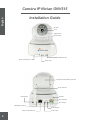 2
2
-
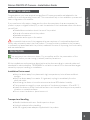 3
3
-
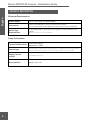 4
4
-
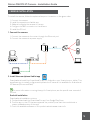 5
5
-
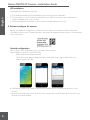 6
6
-
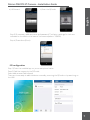 7
7
-
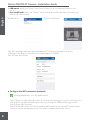 8
8
-
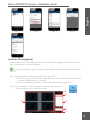 9
9
-
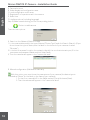 10
10
-
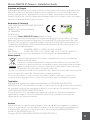 11
11
-
 12
12
-
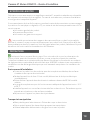 13
13
-
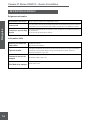 14
14
-
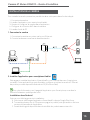 15
15
-
 16
16
-
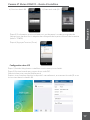 17
17
-
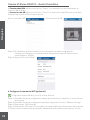 18
18
-
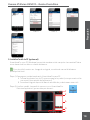 19
19
-
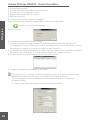 20
20
-
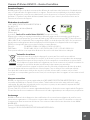 21
21
-
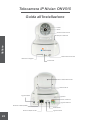 22
22
-
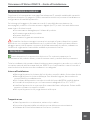 23
23
-
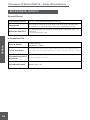 24
24
-
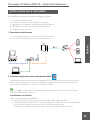 25
25
-
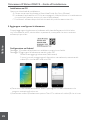 26
26
-
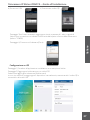 27
27
-
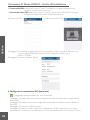 28
28
-
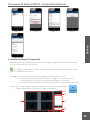 29
29
-
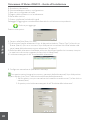 30
30
-
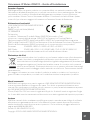 31
31
-
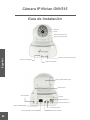 32
32
-
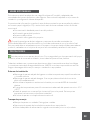 33
33
-
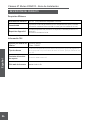 34
34
-
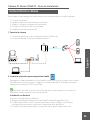 35
35
-
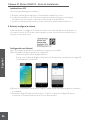 36
36
-
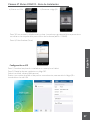 37
37
-
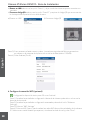 38
38
-
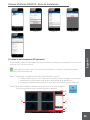 39
39
-
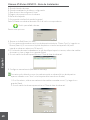 40
40
-
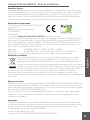 41
41
-
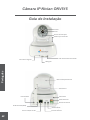 42
42
-
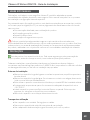 43
43
-
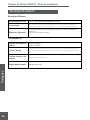 44
44
-
 45
45
-
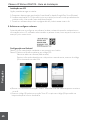 46
46
-
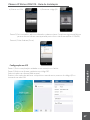 47
47
-
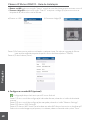 48
48
-
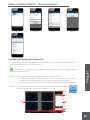 49
49
-
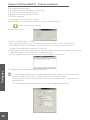 50
50
-
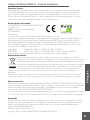 51
51
-
 52
52
Nivian ONV515 Guide d'installation
- Catégorie
- Les routeurs
- Taper
- Guide d'installation
dans d''autres langues
- italiano: Nivian ONV515 Guida d'installazione
- English: Nivian ONV515 Installation guide
- español: Nivian ONV515 Guía de instalación
- português: Nivian ONV515 Guia de instalação
Autres documents
-
Ctronics CTIPC-620C Manuel utilisateur
-
SCS WAPP Manuel utilisateur
-
Abus TVAC19000A Manuel utilisateur
-
 Wiseup WIFI36 Manuel utilisateur
Wiseup WIFI36 Manuel utilisateur
-
Ebode IPV58P2P Guide de démarrage rapide
-
Medion MD 87269 - E89269 Le manuel du propriétaire
-
Ebode IPCAM60 Quick Installation Manual
-
 Wiseup WIFI39 Manuel utilisateur
Wiseup WIFI39 Manuel utilisateur
-
Ebode IPV38WE Manuel utilisateur
-
 Sricam SP009 Quick User Manual
Sricam SP009 Quick User Manual